Cara mengubah jam di laptop ASUS – komponen jam yang terdapat pada laptop maupun PC merupakan salah satu komponen yang pasti dan wajib ada. Karena jam tersebut dapat digunakan untuk berbagai macam keperluan.
Mulai dari menunjukkan pukul berapa saat ini, menyetel alarm pengingat, stopwatch, jam dunia, hingga melakukan sesi fokus ketika ingin belajar maupun bermain sehingga waktu yang kita gunakan efektif.
Fitur jam yang ada di laptop dapat kamu sesuaikan secara manual atau otomatis. Sangat praktis dan mudah untuk mengoperasikan jam yang kamu inginkan. Setelah itu jam akan berubah, atau jika kamu perlu mematikan laptop Anda lalu menghidupkannya lagi.
Cara Mengubah Jam di Laptop ASUS

Melalui Menu Settings
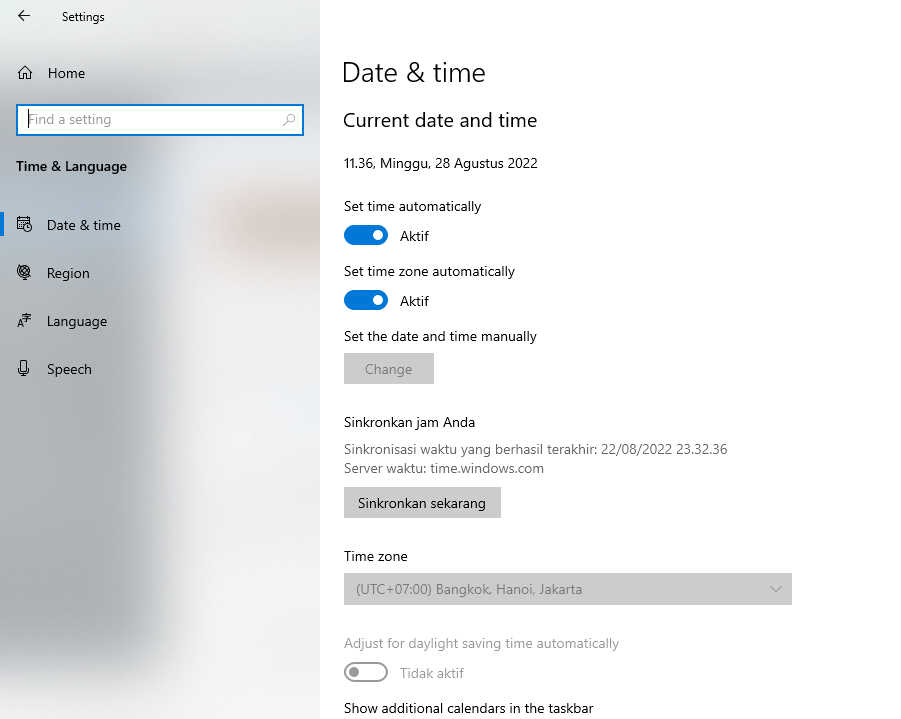
Cara yang pertama yaitu dengan menggunakan menu Settings. Kamu perlu masuk ke dalam menu settings. Nanti akan muncul beberapa ikon, pilih ikon Time & Language. Pada tampilan ini kamu bisa mengaturnya secara manual atau otomatis.
Jika ingin melakukannya secara manual, geser pilihan on menjadi off. Jika sudah, klik change. Kemudian sesuaikan waktu dan tanggal yang ingin kamu ubah. Lalu klik change untuk mengonfirmasi pilihan yang sudah kamu pilih. Dan waktu yang kamu sesuaikan sudah resmi berubah.
Melalui Menu Control Panel
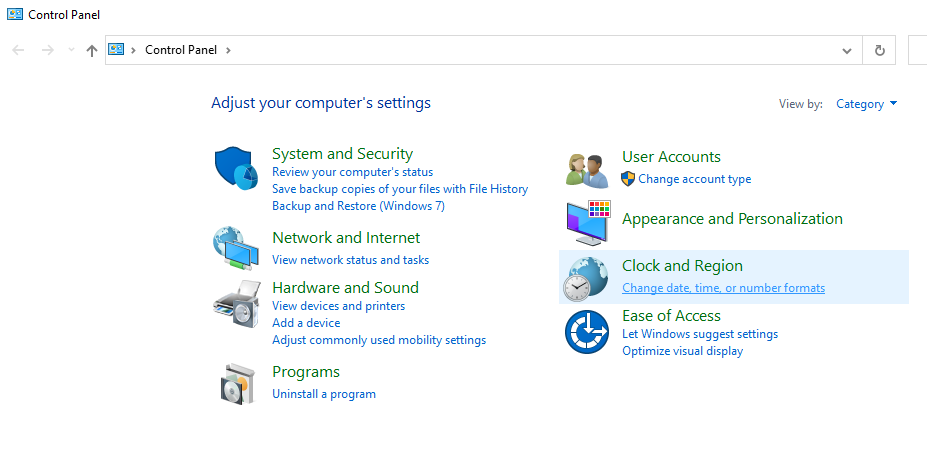
Cara yang kedua yaitu melalui menu Control Panel. Kamu harus pergi ke kolom pencarian pada menu start lalu ketik Control Panel. Kemudian akan muncul beberapa tampilan lalu pilih Clock and Region. Jika sudah, nanti akan muncul tampilan baru.
Pilih Time & Language pada tampilan baru yang muncul. Jika kamu memilih Internet time, maka waktu yang ada akan secara otomatis berganti sesuai dengan lokasi dan waktu yang ada saat ini. Kamu tinggal centang opsi Synchronize with an Internet Time Server. Kemudian klik Update now dan OK.
Melalui Menu Taskbar
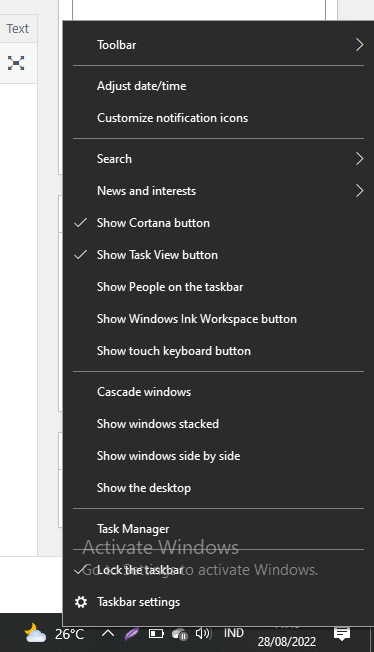
Cara mengubah jam di laptop ASUS yang ketiga yaitu melalui menu Taskbar. Cara ini merupakan cara yang paling mudah dan praktis. Karena kamu tidak perlu membuka berbagai macam menu yang memusingkan.
Kamu hanya perlu klik kanan pada waktu atau jam yang ada pada taskbar laptopmu. Kemudian pilih opsi Adjust time/date yang ada. Maka akan muncul tampilan menu date/time. Kamu dapat mengaturnya untuk menjadi otomatis atau manual.
Apabila Anda memiilih opsi otomatis maka tinggal geser ikon off menjadi on. Namun jika Anda ingin manual, maka geser kembali ikon on menjadi off. Jika sudah pasti, kemudian pilih change. Ubah juga lokasi kalian untuk mendapatkan waktu yang akurat. Klik change jika sudah. Dan waktu secara otomatis akan berubah.
Jika kamu ingin mengubah fitur jam yang terdapat pada Windows 7 maupun 8 juga sangat bisa. Cara yang dilakukan juga tidak jauh berbeda dengan windows 10. karena menu settings yang digunakan juga berisi menu yang sama pada windows 10.
Langkah pertama kamu harus masuk ke menu settings terlebih dahulu. Kemudian klik ikon Time & Language yang ada. Pada tampilan ini kamu bisa mengaturnya secara manual atau otomatis. Jika kamu ingin mengaturnya secara manual, geser pilihan on menjadi off.
Jika sudah, klik change. Kemudian sesuaikan waktu dan tanggal yang ingin kamu ubah. Lalu klik change untuk mengonfirmasi pilihan yang sudah kamu pilih. Pastikan zona waktu yang kamu pilih sudah tepat. Dan waktu yang kamu sesuaikan sudah resmi berubah.
Itu tadi merupakan cara mengubah jam di laptop ASUS yang dapat kamu lakukan. Cara ini sangat mudah dan praktis untuk kamu yang tidak menyukai cara yang terlalu rumit dan panjang. Opsi nomor tiga merupakan cara yang paling praktis untuk dilakukan.
Namun ada beberapa kejadian fitur jam pada laptopmu mengalami masalah atau bug. Ada berbagai faktor yang menjadikan jam pada laptopmu sukar untuk diperbaiki bahkan untuk digunakan. Bisa karena kesalahan penggunaan lokasi pada laptopmu.
Kesalahan zona waktu pada laptop dapat memicu munculnya masalah pada fitur jam laptop yang kita miliki. Seperti menggunakan VPN secara berkala dapat menyebabkan fitur jam kita mengalami masalah dalam akurasi zona waktu.
Kemudian adanya malware atau virus yang dapat menyebabkan waktu dan tanggal di laptop kerap mengalami masalah atau error. Jika sudah begini, maka langkah yang harus kamu lakukan yaitu melakukan pembersihan menggunakan anti virus yang terpercaya.
Faktor selanjutnya yaitu karena mainboard yang sudah rusak. Jika sudah berurusan dengan mainboard, maka jalan satu-satunya yaitu mengganti atau memperbaiki mainboard itu sendiri. Karena jika tidak segera diperbaiki, bisa jadi komponen yang lain selain jam akan ikut mengalami masalah atau error.
Penutup
Demikian cara mengubah jam di laptop ASUS. Pastikan selalu kesehatan laptopmu untuk terus dapat kamu gunakan dalam berbagai macam kegiatan. Salah satunya tentang kesehatan baterai laptop Anda harus tahu cara merawat baterai laptop ASUS-mu.
FYI : Bagi Anda yang lagi butuh rekomendasi laptop buat kerja, Anda bisa mengunjungi link ini. Atau langsung menghubungi support.

